雨林木风装机版u盘删除磁盘分区图文教程?
时间:2020-01-19
来源:雨林木风系统
作者:佚名
雨林木风装机版u盘删除磁盘分区图文教程?
磁盘分区太多会影响系统运行速度、读取外部设备时间比较长。为了避免这类问题的出现,我们应该将多余的磁盘分区删除,接下来雨林木风小编就跟大家讲讲怎样使用雨林木风装机版u盘删除磁盘分区。
1、将雨林木风装机版u盘插入电脑UsB插口,然后重启机器,待显示屏上出现开机画面后按快捷键进入雨林木风主菜单页面,移动光标选择“【02】运行雨林木风win8pE防蓝屏版(新电脑)”,按Enter键确认,如下图所示:

2、登录系统桌面后,鼠标左键双击运行分区工具diskGenius,在工具主页面中,我们可以看到当前系统硬盘所有分区,如下图所示:
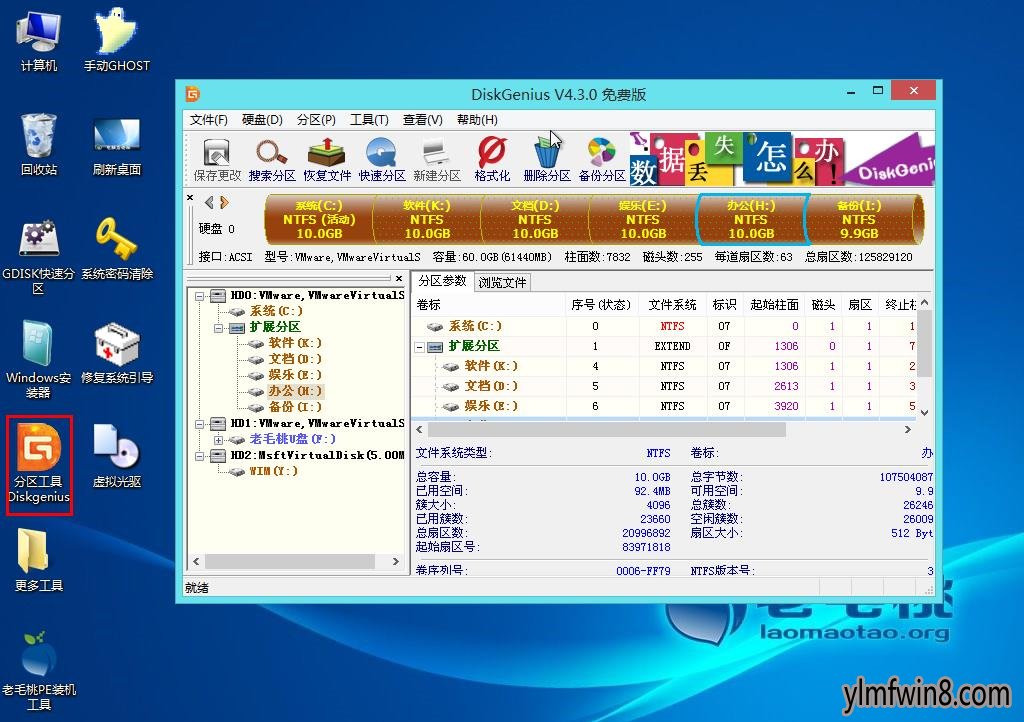
3、首先选中需要删除的分区,然后点击“删除分区”图标,如下图所示:
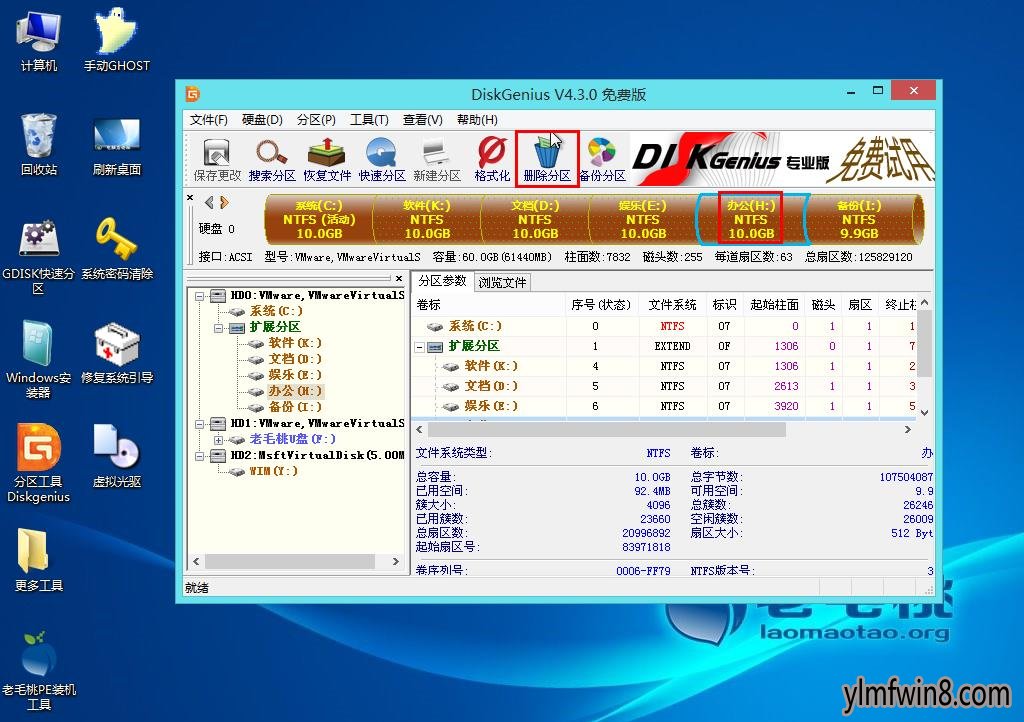
4、随后会弹出一个提示框,询问用户执行删除分区操作。确定已经将分区中的重要文件转移后,点击“是”即可,如下图所示:
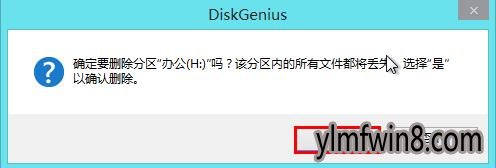
5、待工具完成删除分区操作后,我们可以看到原来的分区已经变成了空闲状态。继续点击“保存更改”图标操作即可生效,如下图所示:
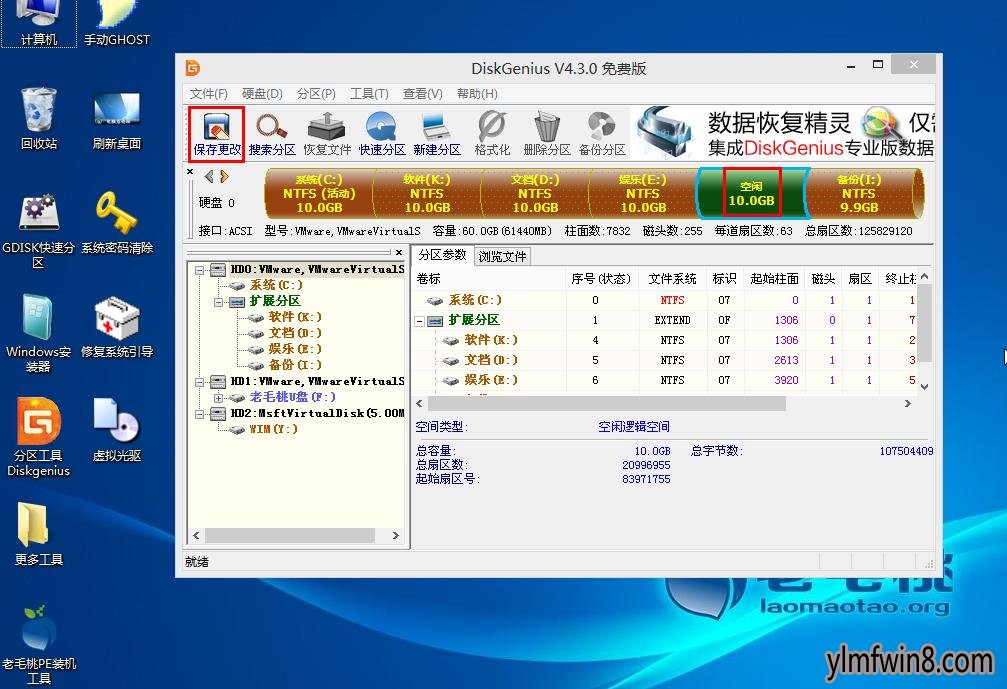
通过上面的教程,各位朋友应该不难掌握删除磁盘分区的办法。我们同样要明白磁盘分区并非越多越好,在系统磁盘分区数目的选择上要适当。
相关文章
更多+-
05/04
-
01/13
-
04/23
-
02/16
-
02/14
手游排行榜
- 最新排行
- 最热排行
- 评分最高
-
动作冒险 大小:322.65 MB
-
角色扮演 大小:182.03 MB
-
动作冒险 大小:327.57 MB
-
角色扮演 大小:77.48 MB
-
卡牌策略 大小:260.8 MB
-
模拟经营 大小:60.31 MB
-
模拟经营 大小:1.08 GB
-
角色扮演 大小:173 MB




































